苹果11手机怎么设置不自动调节亮度 如何关闭苹果手机屏幕的自动亮度调节
日期: 来源:泰尔达游戏网
苹果11手机是一款功能强大的智能手机,但有时候用户可能会遇到一些问题,比如屏幕亮度自动调节的设置,在苹果手机上,屏幕亮度的自动调节功能可以让用户在不同环境下获得更舒适的视觉体验,但有时候也会引起用户的困扰。如果您想关闭苹果手机屏幕的自动亮度调节功能,可以按照以下步骤进行操作。
如何关闭苹果手机屏幕的自动亮度调节
方法如下:
1.首先在手机桌面上找到设置图标,并点击。
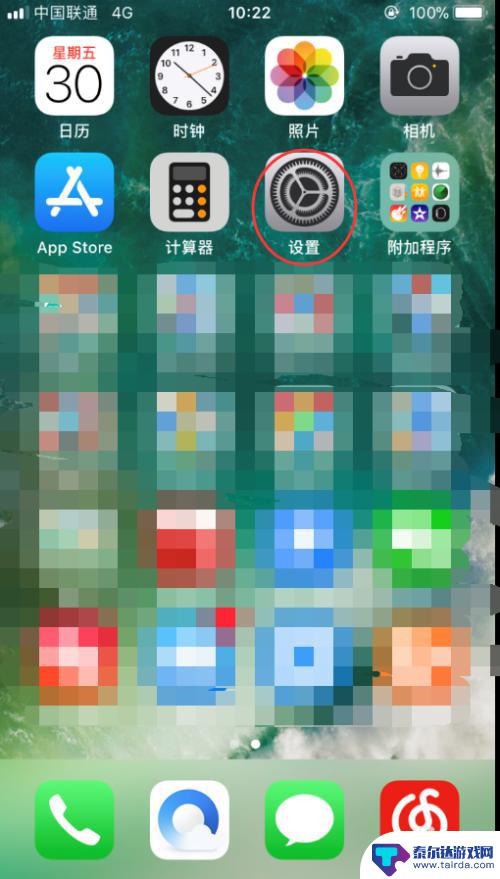
2.进入以后,上滑至“通用”、“显示与亮度”这两个选项。这里需要说明的是:iOS10版本及以下需要选择“显示与亮度”这一选项进行“自动亮度调节”功能的关闭。iOS11版本及以上需要选择“通用”这一选项进行“自动亮度调节”功能的关闭。
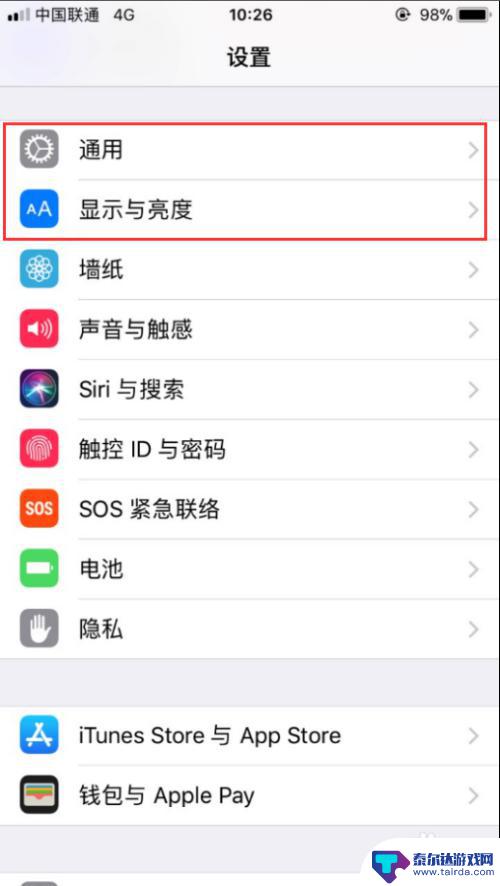
3.下面先来看iOS10及以下版本的操作。选择“显示与亮度”,单击。
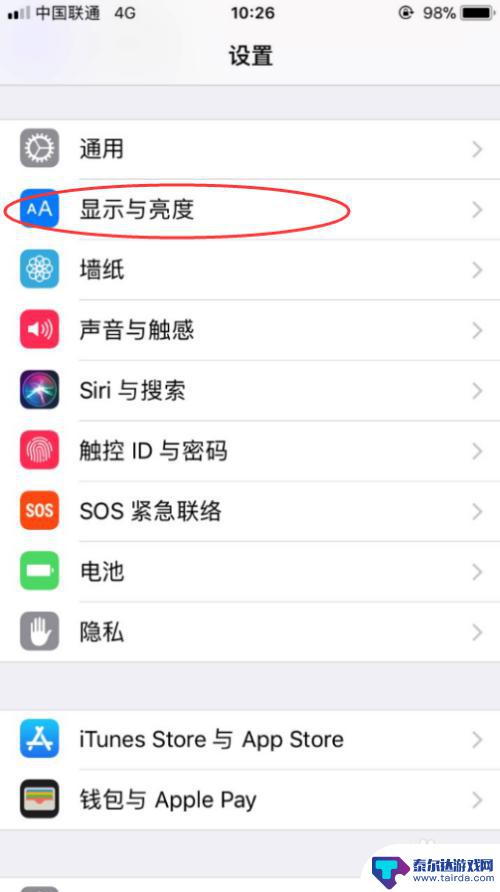
4.进入“显示与亮度”后,你能看到自动亮度调节选项。将其右侧的按钮进行关闭,点击即可。
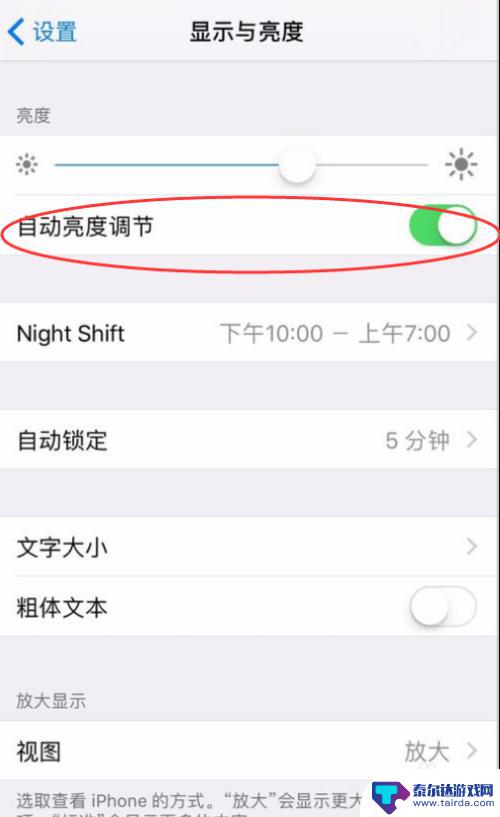
5.关闭以后,右侧的绿点就变灰了。说明已经关闭了,这时候再进行亮度的调节就不会出现自动调节的情况了。
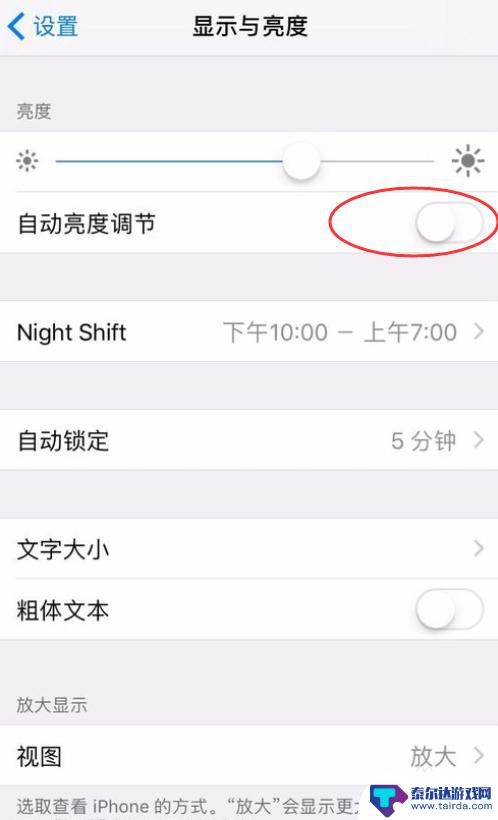
6.接下来看一下iOS11以上的高版本的操作方法。点击设置进入后,选择“通用”。
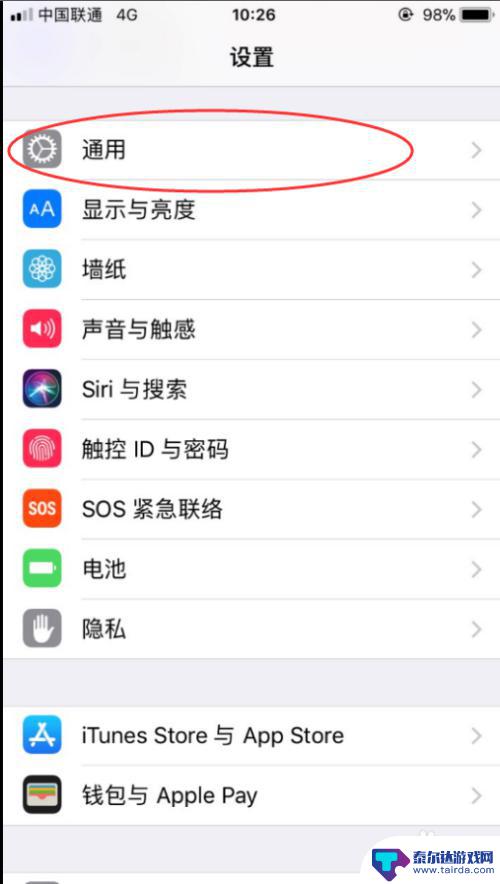
7.进入“通用”以后,选择“辅助功能”,点击。
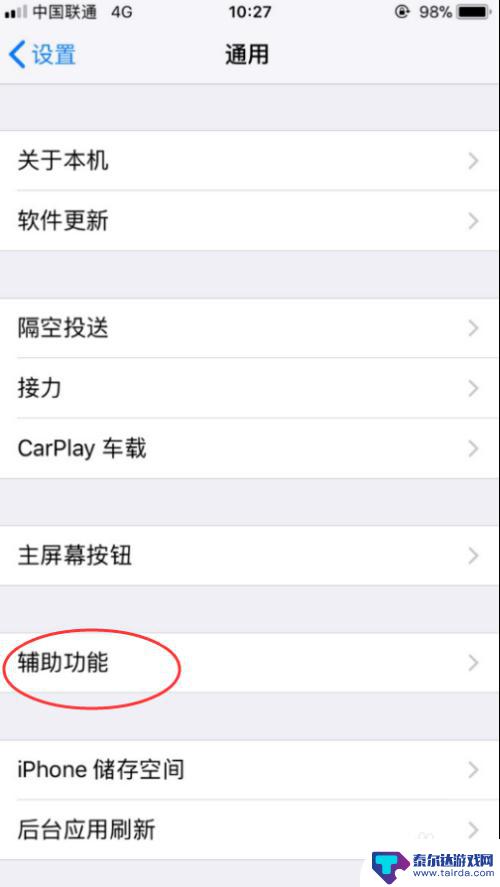
8.进来以后,发现有众多的“辅助功能”,选择“显示调节”选项,点击。
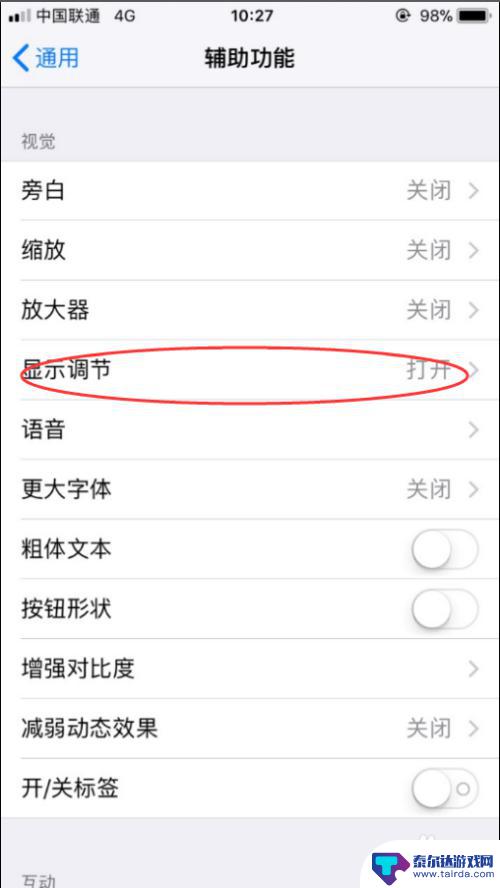
9.进入后,发现有一个“自动亮度调节”的选项,将其右侧的开关关掉。这样就实现了iOS11以上高版本“自动亮度调节”的开关了。
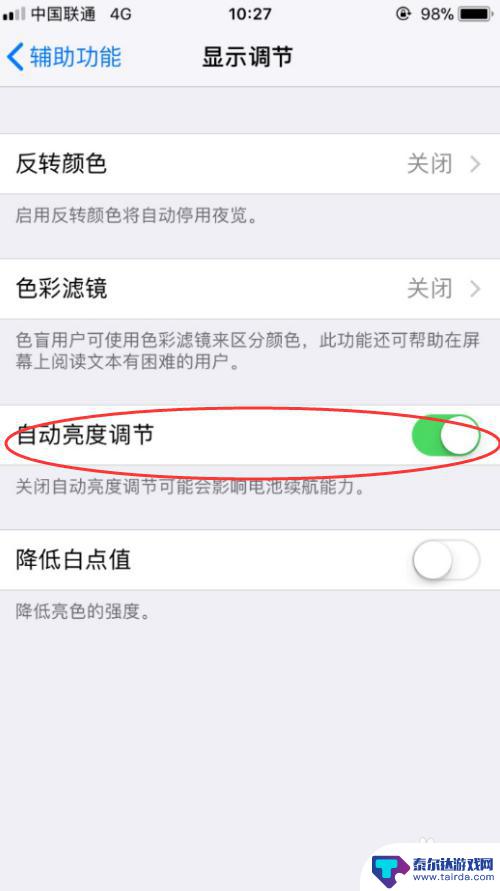
以上就是苹果11手机怎么设置不自动调节亮度的全部内容,有遇到这种情况的用户可以按照以上方法来解决,希望能够帮助到大家。
相关教程
-
苹果手机怎么设置不自己调亮度 苹果手机iPhone如何关闭自动屏幕亮度调节功能
-
苹果手机屏幕亮度自动调亮怎么关闭 如何在苹果手机上关闭自动调节亮度
-
怎么关注苹果手机的自动亮度调节 iPhone如何关闭自动亮度
-
手机导航怎么调节亮度的 手机导航时屏幕亮度自动调节方法
-
苹果手机怎么关掉自动调亮度 苹果手机ios14系统如何关闭自动亮度调节
-
苹果手机如何设自动调亮度 iPhone自动亮度调节设置方法
-
怎么打开隐藏手机游戏功能 realme真我V13隐藏应用的步骤
-
苹果手机投屏问题 苹果手机投屏电脑方法
-
手机分屏应用顺序怎么调整 华为手机智慧多窗怎样改变应用顺序
-
手机录像怎么压缩 怎样压缩手机录制的大视频















